Cómo usar un celular Android como mouse o teclado en PC por USB o Bluetooth
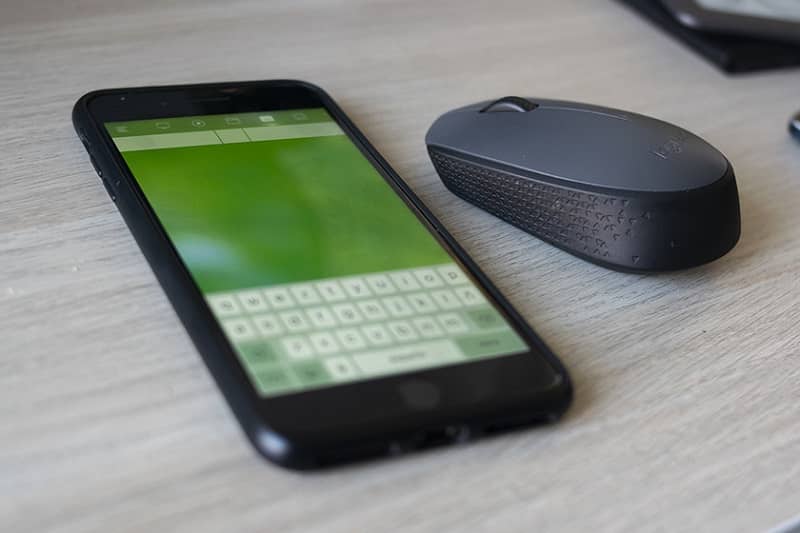
El uso de nuestro equipo móvil ha sido cada día más versátil, va desde pesar objetos hasta una simple calculadora o usarlo como un mouse o teclado para la PC, bien sea por USB o Bluetooth. Tal vez no lleguemos a reemplazar por completo ese tipo de objetos pero en caso de una emergencia, es importante saber hasta dónde podemos llegar con nuestros dispositivos.
Nos podemos topar con situaciones donde es necesario recurrir a éste tipo de estrategias. Ha pasado que se congela mi Laptop y se bloquea el teclado y mouse al iniciar o no responden a los comandos. Y no sabes cómo repararlo y no te encuentras en disponibilidad de ir a comprar otro, entonces justo ahí te serán de mucha utilidad estas estrategias.
Es un procedimiento realmente sencillo y no requiere de mucha experiencia, debes tener en cuenta que tu móvil Android debe ser 3.0 o superior al mismo.
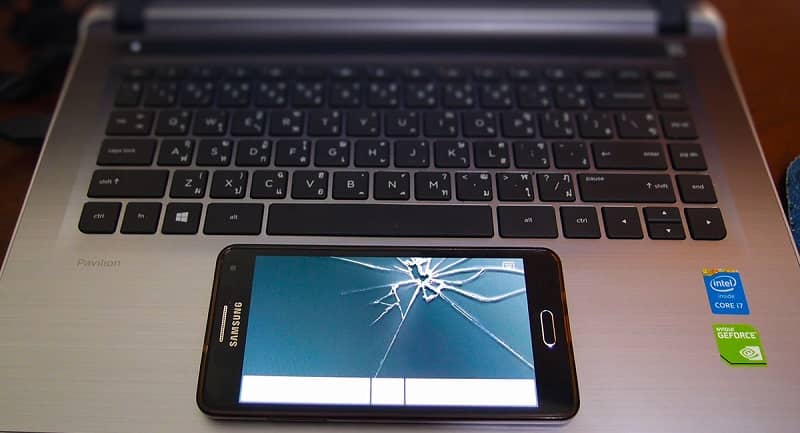
Deberás recurrir a la descarga e instalación de una aplicación adecuada para dicho uso, y una recomendación puede ser Remote Mouse. También debes solucionar los problemas de conexión WiFi en mi iPhone, iPad y iPod Touch y verificar que tu red de datos o WiFi, estén trabajando de forma fluida.
Otras aplicaciones recomendadas son PC Remote y KiwiMote, las podrás conseguir directamente en tu Play Store y disfrutar de ellas en cualquier ocasión que lo requieras. Son las más usadas y las más seguras ante situaciones inesperadas como el hecho de que se dañe un control o un teclado.
¿Qué hacer para usar un celular Android como mouse o teclado en PC por USB o Bluetooth con Remote Mouse?
No es difícil usar tu celular Android como mouse o teclado en tu PC, vía USB o Bluetooth. Debes tener en cuenta que Remote Mouse es gratuita, de requerir alguna otra función deberás cancelar algo adicional.
Primeramente debes descargar e instalar tanto en tu equipo móvil como en tu PC, la app de Remote Mouse. Solo debes aceptar las condiciones que aparecen durante el proceso de instalación, es realmente rápido el proceso.
Luego debes verificar que la red WiFi con la que conectarás tu dispositivo móvil y tu PC, deben ser la misma, en caso de no serlo, debes agregar un punto de acceso WiFi en tu móvil para evitar que el proceso se detenga.
En la configuración, debes tener la IP de tu PC, cosa que no es difícil, ya que al abrir la aplicación, verás la IP o generar un QR de ser necesario.
Teniendo el IP, abre la app desde tu dispositivo móvil, y si no se detecta la PC, realiza la búsqueda de forma manual, e inmediatamente se realiza la conexión. La pantalla se coloca verde y podrás desplazar un dedo para mover el ratón, o usar dos dedos y generar un scroll. También puedes cambiar la opción a teclado u otro que el dispositivo lo permita.
Otras opciones para usar un celular Android como mouse o teclado en PC por USB o Bluetooth
Usar un celular Android como mouse o teclado en PC por USB o Bluetooth, es algo muy sencillo. Es importante tener a la mano otras opciones realmente buenas y usar la que se haga más sencilla.
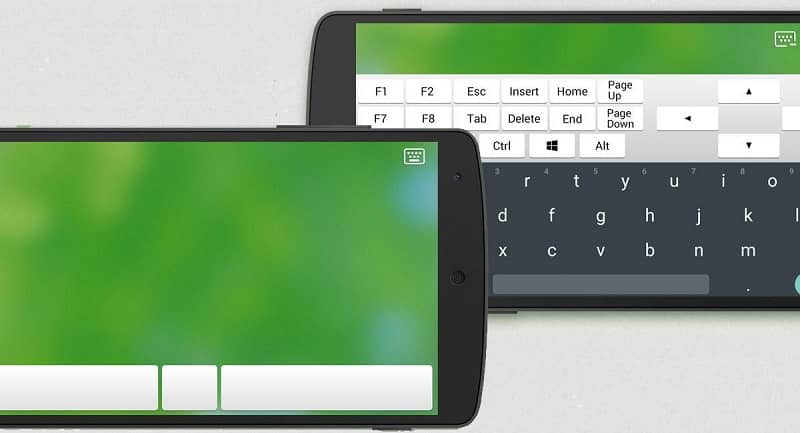
Podrás encontrar PC Remote, donde tú dispositivo móvil se desempeñará como control para juegos, incluyendo diseños como gamepad, su uso es tan amplio, que también podrás hacer uso de tu dispositivo Android como un mouse o un teclado para tu PC.
Dentro de las opciones y enfocados en generar mayor calidad de servicio a los usuarios, también podrás conseguir la opción de KiwiMote. La cual es de uso exclusivo para el sistema Android, y es una app demasiado fácil para ser utilizada. Sin disminuir su calidad de uso; con ésta podrás usar el móvil como mouse o como teclado.
Y además de poder ser usado de las dos formas mencionadas, cabe destacar que te ha de dar la libertad de manejar libremente cualquier presentación en PowerPoint.
Y su versatilidad de uso como una especie de Joystick, te da libertad de uso en tu móvil, para VLC Media Player, y PDF Reader. Como puedes ver los procedimientos son muy sencillos y al alcance de tu mano.